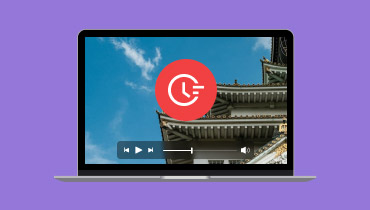Как решить ошибку 150 «Невозможно воспроизвести видео» [Подробные руководства]
Воспроизведение видео в Google Slides идеально подходит, если вы хотите получить лучшую презентацию. Это может быть идеальным для зрителей, поскольку они лучше поймут содержание. Однако есть некоторые случаи, когда вы можете столкнуться с ошибкой при воспроизведении видео. Некоторые из ошибок, которые вы можете обнаружить, это 'Невозможно воспроизвести видео, ошибка 150.' Это происходит, если вы воспроизводите встроенное видео в Google Slides. Так что, если вы когда-либо сталкивались с этой ошибкой и хотите найти лучшее решение, прочитайте этот пост. Мы предоставим вам все методы, которым вы можете следовать, чтобы решить и исправить ошибку видео.
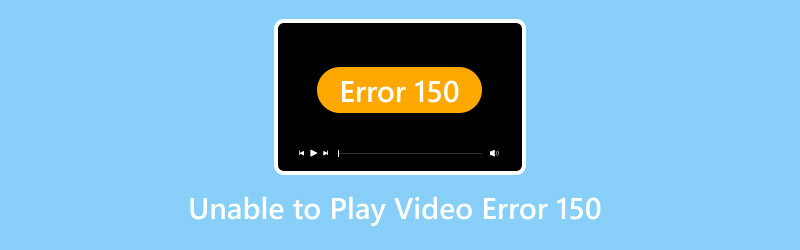
СОДЕРЖИМОЕ СТРАНИЦЫ
Часть 1. Что такое ошибка видео 150
Ошибка видео 150 относится к числу ошибок видео, с которыми вы можете столкнуться при использовании платформы Google Slides. Обычно она возникает при воспроизведении встроенного видео. Видео может быть защищено, недоступно или повреждено. При этой ошибке воспроизведение видео может вызывать у вас раздражение. Поэтому, если вы хотите узнать больше о причинах возникновения такой ошибки, прочтите все подробности ниже.
Контент, защищенный авторским правом
Ошибка может появиться на экране при воспроизведении видео, защищенного авторским правом. Это связано с тем, что весь защищенный авторским правом контент не допускается в Google Slides.
Видеоролики с блокировкой по региону
Некоторые видео воспроизводятся только в некоторых регионах или странах. Если вы принудительно воспроизводите определенное видео в Google Slides, ошибка видео 150 может появиться только на экране вашего компьютера.
Поврежденные видео
Другая причина, по которой появляется ошибка, заключается в том, что вы используете поврежденный или испорченный файл мультимедиа. Этот тип файла может вызвать у вас только проблемы во время воспроизведения. Всегда проверяйте, что вы полностью загрузили видео, чтобы избежать повреждения видео.
Проблемы с подключением к Интернету
Для работы Google Slides требуется подключение к Интернету. Если у вас плохое подключение к Интернету, это может повлиять на видео. Всегда проверяйте состояние вашего Интернета, чтобы избежать ошибок воспроизведения видео.
Устаревший браузер
Иногда проблема не в видео, а в браузере. Ошибка может возникнуть, если вы используете устаревший браузер. Устаревший браузер не может воспроизводить последние видео с новейшими кодеками.
Часть 2. Эффективный метод исправления ошибки 150 «Невозможно воспроизвести видео»
Если вы хотите лучшее решение для устранения ошибки 150 невозможности воспроизведения видео, то лучшее, что можно сделать, это использовать отличное программное обеспечение для восстановления видео. Это полезно, если ваше видео не воспроизводится, повреждено или испорчено. Поэтому, если вам нужно отличное программное обеспечение для восстановления видео, мы рекомендуем использовать Vidmore Video Fix. Это одна из самых мощных программ, к которым вы можете получить доступ на вашем Mac и Windows для обработки различных ошибок видео. Кроме того, у него простой пользовательский интерфейс, позволяющий вам быстро исправить вашу проблему. Кроме того, благодаря его технологии на основе искусственного интеллекта вы можете быть уверены, что получите желаемый результат плавно.
Более того, Vidmore Video Fix может обеспечить сверхбыстрый процесс восстановления видео. С помощью этой функции вы можете восстановить больше видео, сэкономив больше времени. Кроме того, он может поддерживать различные форматы. Вы можете вставлять MP4, MOV, WMV, MKV, FLV, AVI, M4V, VOB и многое другое. Таким образом, эта программа является правильным выбором, если вам нужно отличное программное обеспечение с лучшим процессом восстановления.
Захватывающие особенности
• Программное обеспечение может обеспечить превосходное качество видео после процесса восстановления.
• Поддерживает различные входные форматы, такие как MP4, VOB, MKV, WMV, M4V, AVI и т. д.
• Имеет быструю процедуру ремонта.
• Программа может решать различные проблемы с видео, такие как поврежденное, невоспроизводимое, размытое, пикселизированное и т. д.
• Поддерживает технологию A-driven для плавного восстановления видео.
Чтобы начать процесс восстановления видео, следуйте инструкциям, которые мы привели ниже.
Шаг 1. Первое, что нужно сделать, это скачать Видео Исправление Видмора на вашем компьютере. Вы можете получить к нему доступ на операционных системах Mac и Windows. Для более простого доступа к программе вы можете нажать на кнопки ниже.
Шаг 2. Добавьте поврежденное видео в интерфейс, нажав красную кнопку + в левом интерфейсе. Затем необходимо добавить образец видео, нажав синюю кнопку + в правом интерфейсе.
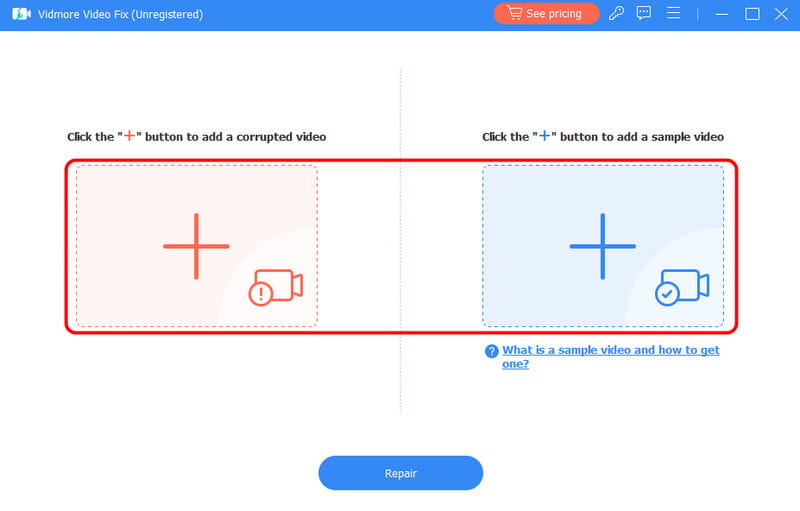
Шаг 3. Чтобы начать основную процедуру восстановления видео, нажмите кнопку Ремонт кнопку ниже. После того, как результат появится, вы можете нажать на раздел «Предпросмотр», чтобы увидеть исправленное видео.
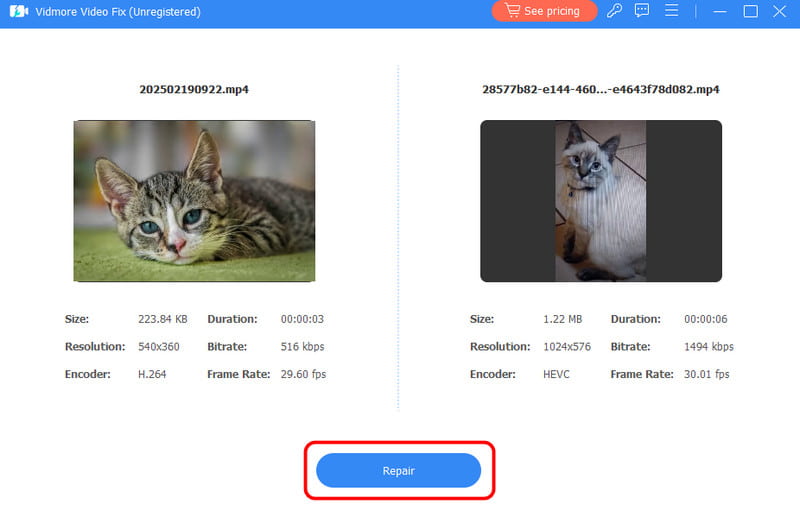
Шаг 4. Для окончательной процедуры вам необходимо нажать кнопку Сохранить кнопку, чтобы сохранить восстановленное видео на вашем компьютере.

После этого вы сможете наслаждаться просмотром видео и воспроизводить его на различных платформах.
Используя этот метод, вы можете эффективно восстановить видео, чтобы исправить ошибку видео 150. Поэтому положитесь на это программное обеспечение, если вы хотите решить различные ошибки. Оно может даже исправить дрожащие видео, тормозящие видео, нет звука на видео в Facebookи еще больше ошибок.
Часть 3. Дополнительные способы устранения неполадок при ошибке видео 150
Хотите больше решений для устранения ошибки видео? В этом случае вам нужно прочитать этот раздел. Мы покажем вам различные процессы устранения неполадок, которым вы можете следовать и использовать для исправления ошибки видео.
Решение 1. Проверьте сетевое подключение, чтобы устранить ошибку видео 150
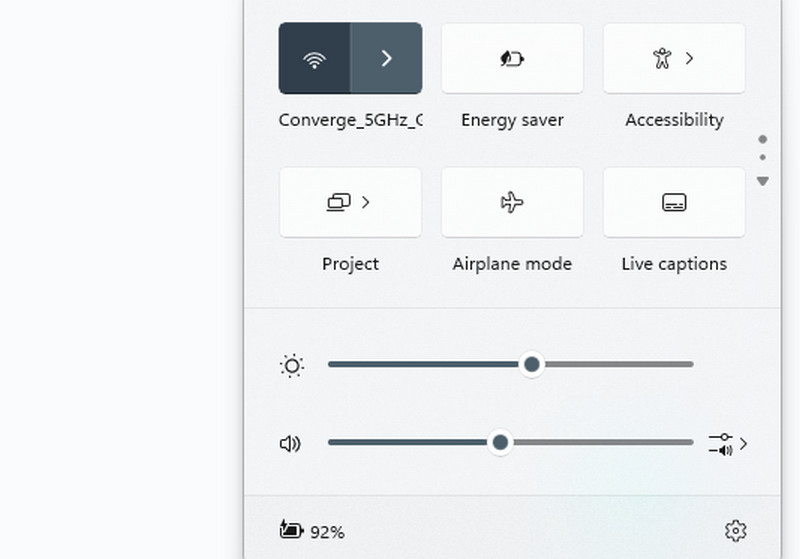
Первое, что вам нужно проверить, это подключение к Интернету. Доступ к Интернету необходим, если вы используете Google Slides для воспроизведения видео. Кроме того, всегда проверяйте, что ваше подключение к Интернету быстрое и надежное. Чтобы проверить подключение к Интернету, вы можете перейти в правую нижнюю часть экрана компьютера и нажать на значки. Затем убедитесь, что вы подключены к Интернету.
Решение 2. Измените настройки видео, чтобы устранить ошибку видео 150
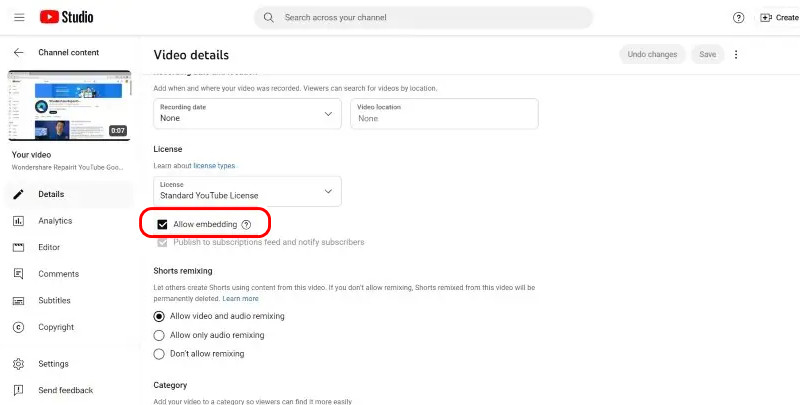
Если вы хотите добавить видео YouTube в Google Slides, лучше всего сначала изменить настройки видео. Рекомендуется, особенно если ваше видео встроено. Поэтому, если вы хотите изменить настройки видео, следуйте практическим шагам ниже.
1. Зайдите на YouTube и перейдите к своему YouTube Studio раздел.
2. После этого нажмите кнопку Содержание раздел и нажмите на символ ручки в вашем видео.
3. Затем перейдите к опции «Показать больше» и отметьте галочкой Разрешить встраивание вариант. После этого вы сможете воспроизвести видео в Google Slides.
Решение 3. Очистите кэш браузера и файлы cookie, чтобы исправить ошибку видео 150

Очистка и удаление файлов cookie и кэша браузера может помочь вам решить некоторые ошибки видео. Это может даже обновить ваш браузер, что приведет к плавному воспроизведению видео. Чтобы начать очистку и удаление кэша и браузера, перейдите в свой браузер и нажмите на опцию с тремя точками в правом верхнем углу браузера. После этого нажмите на опцию Удалить данные браузера. Затем установите флажок Кэш и файлы cookie. Для окончательной процедуры нажмите Удалить данные. Этот метод также может решить больше ошибок видео, таких как Код ошибки 1004 и Ошибка YouTube 400.
Решение 4. Исправление ошибки видео 150 путем отключения VPN
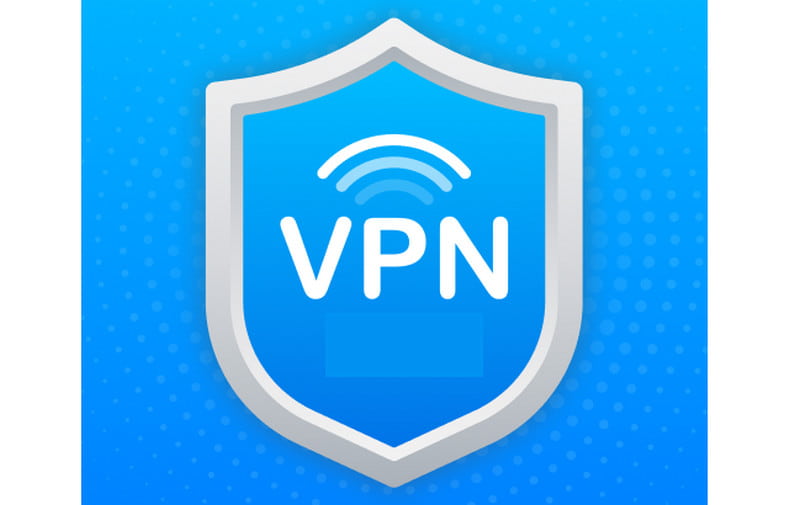
Как мы все знаем, некоторые видео недоступны в некоторых регионах или странах. Используя VPN, вы можете установить свое местоположение в других областях. Лучшим решением для решения этой проблемы является отключение VPN. Вы можете вернуться в свой основной регион, где видео доступно, отключив VPN.
Решение 5. Используйте режим инкогнито или приватный режим
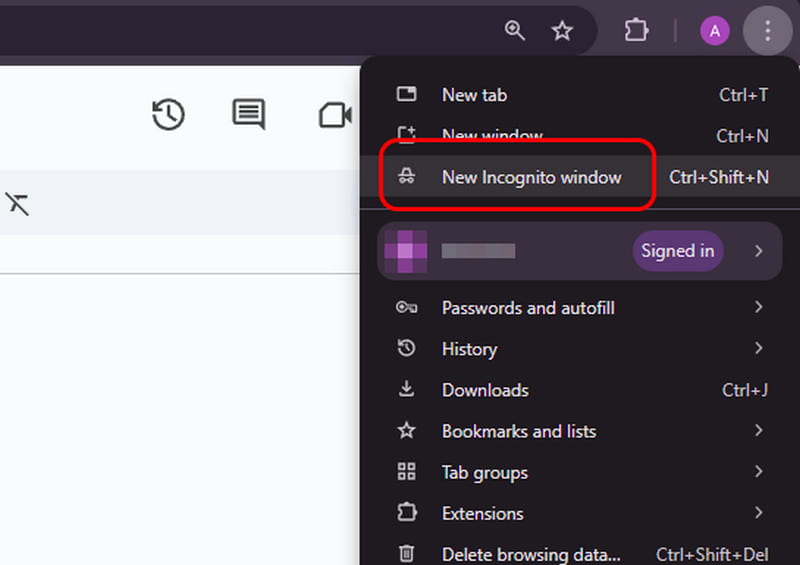
Если вы все еще не можете воспроизвести видео с ошибкой 150 в Google Slides, вы можете попробовать использовать режим Incognito или приватный режим в вашем браузере. Поскольку Incognito не сохраняет файлы cookie, вы можете воспроизвести свои видео в Google Slides. Для этого вам нужно всего лишь нажать на опцию с тремя точками в правом верхнем углу браузера. Затем нажмите на Новое окно инкогнито или опция «Частный режим». После этого вы можете открыть Google Slides и прикрепить видео, которое хотите воспроизвести.
Решение 6. Добавить видео с Google Диска
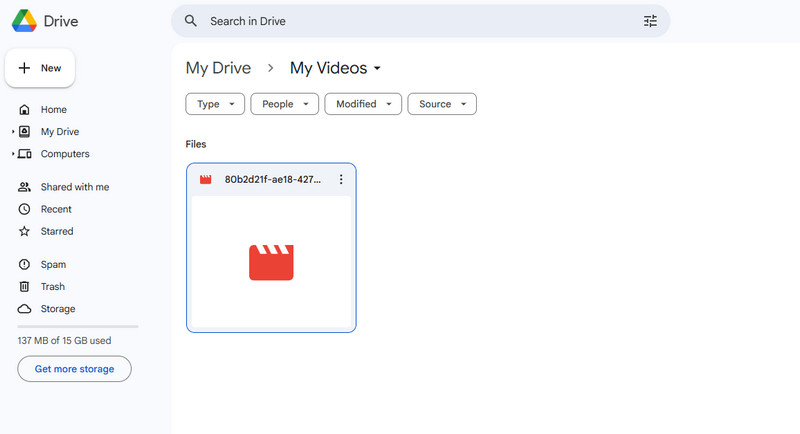
Если вы имеете дело со встроенным видео YouTube в Google Slides, есть вероятность столкнуться с этой проблемой. Поэтому, чтобы избежать этого, лучшее, что можно сделать, это загрузить видео на Google Drive. Поскольку Google Slides и Google Drive интегрированы, есть более высокая вероятность того, что вы сможете воспроизвести видео плавно и эффективно. Чтобы добавить видео, откройте свой Google Drive и щелкните правой кнопкой мыши по экрану, чтобы нажать Загрузить файл кнопку. Затем выберите видео, которое хотите загрузить.
Решение 7. Обновите браузер.
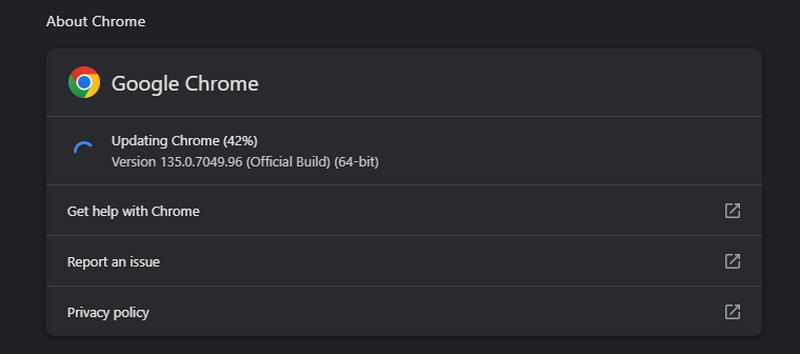
Если вы используете устаревший браузер, то при воспроизведении видео в Google Slides может возникнуть ошибка видео 150. Для этого вам необходимо установить последнюю версию браузера. Для этого нажмите на опцию с тремя точками в вашем браузере. Затем перейдите в раздел «Справка» и нажмите на кнопку О Google Chrome option. После этого вы увидите, нужно ли обновить ваш браузер.
Решение 8. Попросите администратора Google предоставить доступ к YouTube
Бывают случаи, когда Google ограничивает доступ пользователей к YouTube. Если видео встроено, оно станет невоспроизводимым. Лучшим решением будет запросить у администратора Google доступ к YouTube. Если вам его предоставят, вы уже можете попробовать воспроизвести видео на своих Google Slides.
Вывод
Чтобы узнать, как решить ошибку 150 невозможности воспроизведения видео, лучше всего прочитать эту статью. Вы также узнаете о причинах возникновения ошибки видео. Кроме того, если вы хотите, чтобы лучшее программное обеспечение для исправления видео исправило ваше видео, вы можете использовать Vidmore Video Fix. Это программное обеспечение способно исправлять различные ошибки видео плавно и быстро, что делает его выдающейся программой для Mac и Windows.